
ブラウザに文字を入力して検索するという行為は、仕事をしている中では日常的に行う操作だと思いますが、
文字を入力する
ということをどのように行っているでしょうか?
キーボードを使って文字を打ち込むという方法が基本ですが、実はパソコンの場合はそれ以外の方法があります。
- コピー&ペーストやカット&ペーストによる入力
- スクリーンキーボードを利用した入力
- マウス操作による入力(右クリックを使わない方法)
1については普段よく使うものだと思います。
2はたまに使用するケースがあるかもしれません。
では、3のマウス操作による入力についてはご存じでしょうか?あまり利用していない、もしくは知らないという方も多いのではないかと思います。
そこで今回は、マウス操作による文字の入力方法についてをご紹介します。
この方法を使うことで、ショートカットキーを使ってコピー&ペーストやカット&ペーストするよりも早く文字を入力することができるようになります。文字入力をなるべく抑えたい方、マウス操作でできるものはマウスでやりたい方には特に参考になると思います。
マウス操作で文字を入力するには
マウス操作で文字を入力するには、
文字の範囲選択 と ドラッグ&ドロップ
を利用します。
とても簡単です。
マウス操作でによる入力は、厳密にいうと、コピー&ペースト(カット&ペースト)と近しい動きになります。しかし、これらに比べて少なくて済むため、覚えておけば意外と使える部分があります。
マウス操作で文字を入力する方法
実際の方法ですが、次の通りです。
- コピー(または切り取り)したい文字を範囲選択する
- 入力欄にマウスでドラッグ&ドロップする
とても簡単ですね。ポイントは
範囲選択した部分をドラッグ&ドロップすると、その部分の文字を移動することできる
という点です。
これを知らない方が意外にいるので、是非覚えておいてほしいパソコン操作です。
Google検索での利用例
何か調べ物をするときにGoogleで検索をしますが、検索した結果に対してさらにキーワードで検索したいケースがあります。
例えば記事投稿の2020年1月時点で話題な芸能ニュースは、俳優東出昌大さんの不倫ニュースです。Googleで「東出 杏」と検索すると次のように検索結果として記事が色々と出てきます。
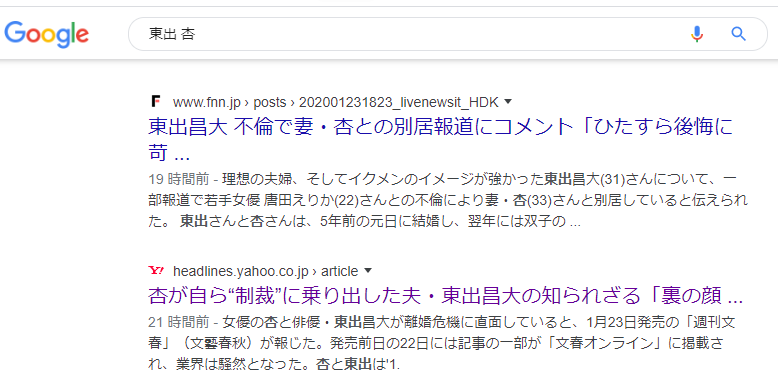
すると、記事のメタディスクリプション(詳細説明)部分に、不倫相手の「唐田えりか」という文字が出てきました。
これをキーワードに追加して検索したいような場合、今回の方法が有効です。
方法は簡単で、説明部分の「唐田えりか」を範囲選択し、範囲選択部分をクリックして検索窓にドラッグ&ドロップするだけです。
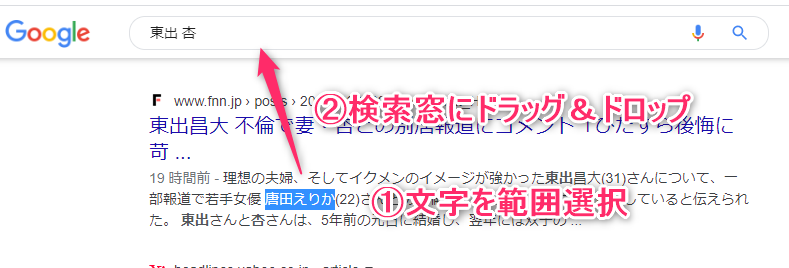
すると、範囲選択した部分が検索窓に文字として反映されます。あとは検索をすれば結果が表示されます。
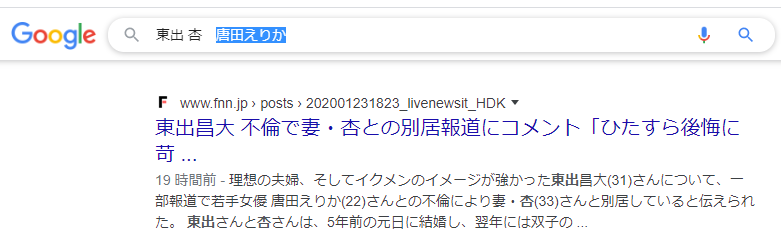
キーボードで文字入力しなくても文字が反映されるため、便利ですね。
テキストエディタでの利用例
テキストエディタでも同様に、マウス操作で文字入力が可能です。
例えば文字の中の一部を範囲選択し、それを別の行にドラッグ&ドロップすれば、
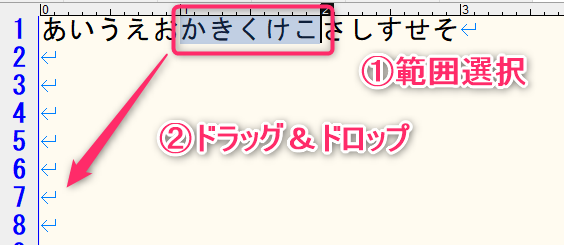
このように、文字の移動を行うことができます。
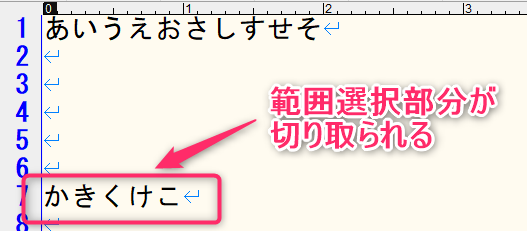
同じテキスト内で行うと文字の切り取りになりますが、違うテキスト同士だとコピー&ペーストの動きになる場合があります。
- Word→テキストエディタ:コピー&ペースト
- テキストエディタ→Word:カット&ペースト
- Word→Word:カット&ペースト
- テキストエディタ→テキストエディタ :カット&ペースト
まとめ
マウス操作による文字入力の方法をご紹介しました。
範囲選択+ドラッグ&ドロップという操作のみで行えるため、キーボードショートカットのCtrl+C&Ctrl+Vに比べて手順が簡単にできる部分もあるのではないかと思います。
是非お試しください!



